L’archiviazione delle email è un’operazione importante per mantenere la tua casella di posta elettronica organizzata e liberare spazio. In questa guida dettagliata, ti mostreremo come archiviare le email con alcuni dei servizi di posta elettronica più comuni, come Gmail, Outlook, Libero e Aruba. Saranno inclusi anche dettagli su come archiviare le email sul computer e su smartphone e tablet. Inoltre, forniremo informazioni su come archiviare le email utilizzando client di posta elettronica desktop.
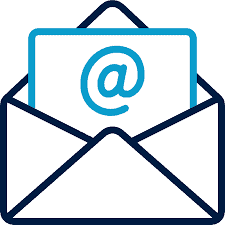
Di seguito troverai una spiegazione dettagliata dei vari punti sulla guida su come archiviare le email con diversi servizi di posta elettronica:
- Gmail:
- Come archiviare le email sul computer:
- Accedi al tuo account Gmail sul tuo computer.
- Seleziona le email che desideri archiviare.
- Fai clic sull’icona “Archivia” (rappresentata da una scatola con una freccia rivolta verso il basso) o premi il tasto “E” sulla tastiera.
- Le email selezionate verranno spostate nella cartella “Tutti i messaggi” o “Archivio”.
- Come archiviare le email su smartphone e tablet:
- Apri l’app Gmail sul tuo dispositivo mobile e accedi al tuo account.
- Seleziona le email che desideri archiviare.
- Tocca l’icona “Archivia” (rappresentata da una scatola con una freccia rivolta verso il basso) o scorri l’email verso sinistra e seleziona “Archivia”.
- Le email selezionate verranno spostate nella cartella “Tutti i messaggi” o “Archivio”.
- Come archiviare le email sul computer:
- Outlook:
- Come archiviare le email sul computer:
- Accedi al tuo account Outlook sul tuo computer.
- Seleziona le email che desideri archiviare.
- Fai clic sull’icona “Archivia” o trascina le email nella cartella “Archivio” o “Archivia”.
- Come archiviare le email su smartphone e tablet:
- Apri l’app Outlook sul tuo dispositivo mobile e accedi al tuo account.
- Seleziona le email che desideri archiviare.
- Tocca l’icona “Archivia” o scorri l’email verso sinistra e seleziona “Archivia”.
- Le email selezionate verranno spostate nella cartella “Archivio” o “Archivia”.
- Come archiviare le email sul computer:
- Libero:
- Come archiviare le email sul computer:
- Accedi al tuo account Libero sul tuo computer.
- Seleziona le email che desideri archiviare.
- Fai clic sull’icona “Archivia” o trascinale nella cartella “Archivio” o “Archivia”.
- Come archiviare le email su smartphone e tablet:
- Apri l’app Libero Mail sul tuo dispositivo mobile e accedi al tuo account.
- Seleziona le email che desideri archiviare.
- Tocca l’icona “Archivia” o scorri l’email verso sinistra e seleziona “Archivia”.
- Le email selezionate verranno spostate nella cartella “Archivio” o “Archivia”.
- Come archiviare le email sul computer:
- Aruba:
- Come archiviare le email sul computer:
- Accedi al tuo account Aruba sul tuo computer.
- Seleziona le email che desideri archiviare.
- Fai clic sull’icona “Archivia” o trascinale nella cartella “Archivio” o “Archivia”.
- Come archiviare le email su smartphone e tablet:
- Apri l’app Aruba PEC sul tuo dispositivo mobile e accedi al tuo account.
- Seleziona le email che desideri archiviare.
- Tocca l’icona “Archivia” o scorri l’email verso sinistra e seleziona “Archivia”.
- Le email selezionate verranno spostate nella cartella “Archivio” o “Archivia”.
- Come archiviare le email sul computer:
Questa spiegazione dettagliata ti guiderà passo dopo passo nel processo di archiviazione delle email con i vari servizi di posta elettronica, sia che tu le stia gestendo da un computer o da dispositivi mobili come smartphone e tablet.




